맥북 볼륨 마스터 사용하는 법
맥 OS에서는 윈도우에서 기본으로 제공하는 볼륨 믹서 기능이 없습니다. 그래서 음악소리는 좀 줄이고, 다른 프로그램 소리를 완전히 꺼버리고 싶을 때, 볼륨키로 조절하면 소리를 줄이고 싶지 않은 다른 프로그램들도 함께 볼륨이 왔다 갔다 해버립니다. 상당히 불편하죠.
그래서 이번 글에서는 볼륨믹서 프로그램을 추천해 드리고, 유료/무료 프로그램 간 비교까지 마쳐보도록 하겠습니다.
유료 프로그램 Sound Source

Soundsource는 맥에서 사용할 수있는 볼륨 프로그램중에서 가장 강력한 볼륨 프로그램중 하나입니다. 유료인만큼 매우 다양한 기능을 지원하고 있다는게 큰 장점인데요, 실행당 20분만 사용할수 있고, 이후에는 노이즈가 끼지만, 무료 버전으로도 다운로드해 사용해 보실 수 있습니다. https://rogueamoeba.com/soundsource/에서 다운하실 수 있으며, 유료버전의 가격은 약 55,000 정도로 상당한 가격을 형성하고 있습니다.
Sound source 설치


사운드 소스 프로그램은 방대한 기능 때문에 보안설정이 수정되어 있는 분들만 정상적으로 설치해 사용하실 수 있습니다.
혹시 보안설정을 변경하려고 하신다면 맥북 시스템 확장 프로그램 활성화 하는 법 글이 도움 되실 수 있습니다.
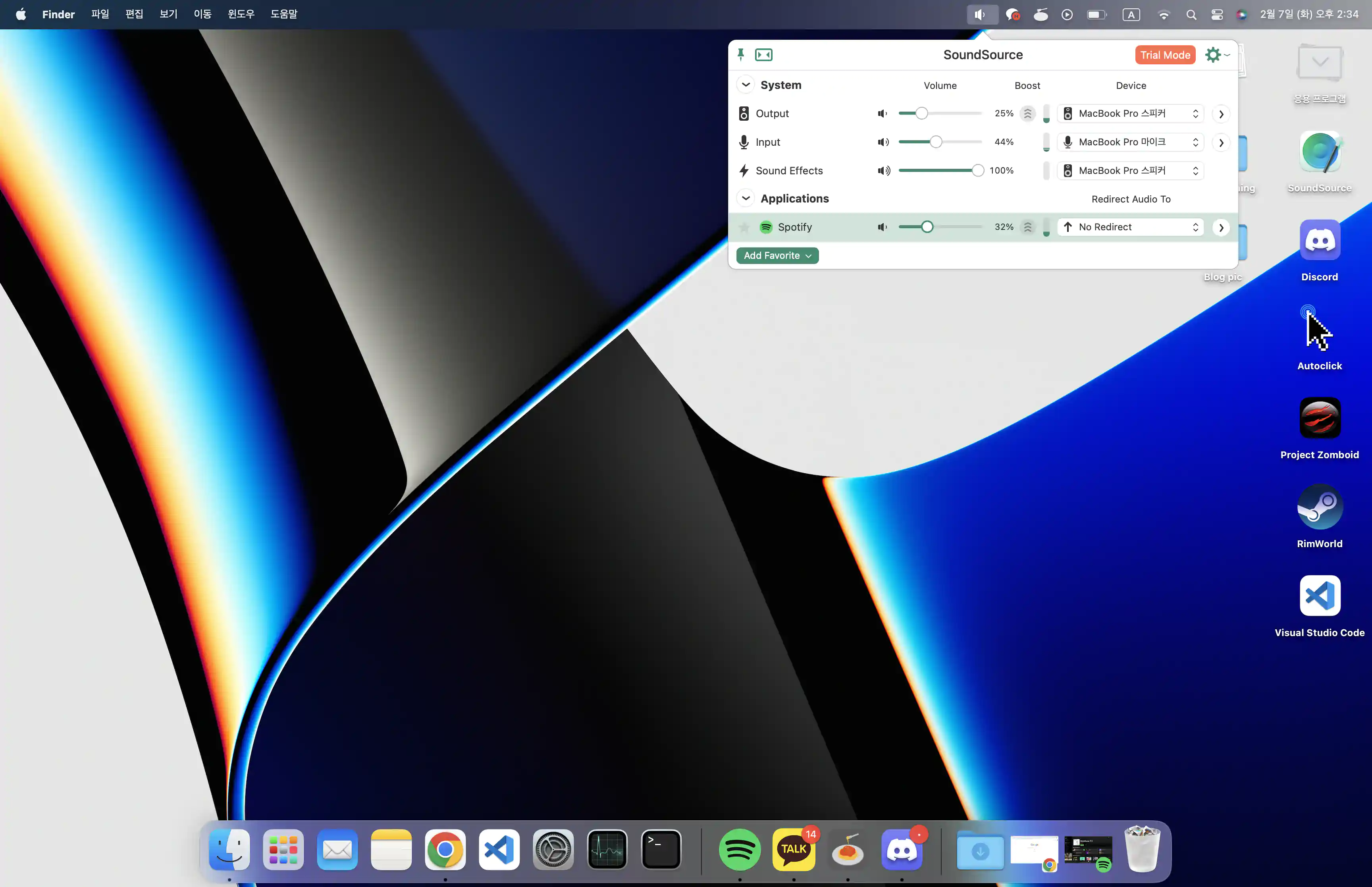
설치를 완료하신다면 좌측상단 작업 표시줄에서 볼륨 모양 아이콘이 추가된 것을 확인하실 수 있습니다.
프로그램 기능


사운드 소스를 유료인데도 불구하고 추천하는 이유가 여기서 드러납니다. 이 프로그램은 마이크의 감도, 맥에서는 하기 어려운 세밀한 볼륨조절과 음악별 최적화 이퀄라이저도 지원하고, 오버드라이브, 하이패스 필터 등 다양한 기능을 지원하고, 사운드 효과와 음성출력의 기기를 다르게 설정할 수도 있습니다. 맥북 자체 스피커나, 연결된 다른 기기에서 각각 출력되도록 하는 것도 가능하다는 것이죠.

이 외에도 오디오 유닛 효과를 적용시켜, 리버브, 피치등의 다양한 효과를 적용할 수 있으니, 음악 관련한 작업을 하시는 분들이라면 뭔가 잘 활용할 수 있을 것 같네요.
무료 체험으로도 사용가능한가?

사운드 소스는 실행당 20분만 사용하실 수 있는데, 이후에도 무시하고 사용하려 한다면, 백색소음같이 치지직 거리는 노이즈가 추가되어 들을 수 없는 상태가 됩니다. 이걸 해결하려면 5만 원이 넘는 금액을 주고 영구키를 구매하거나, 또는 3만 원 정도로 1년 라이선스를 이용하실 수 있습니다.
무료 프로그램, Background music
그러니 아무래도, 유료 프로그램보다는 무료 프로그램을 더 선호하실 것이라고 생각됩니다. 누가 볼륨 조절하는 기능에 몇만 원씩 쓰고 싶겠나요? 그런 점에서 Background music은 완벽한 맥용 볼륨 믹서 프로그램입니다. 오픈소스이며, 오래된 프로그램이지만 호환성도 좋습니다. M1 pro기준으로 아주 잘 작동했습니다. 애플실리콘에서도 잘 작동한다는 점이죠.

백그라운드 뮤직은 깃허브에서 다운로드하실 수 있습니다. https://github.com/kyleneideck/BackgroundMusic 페이지도 들어간다음, 아래로 스크롤해 다운로드에서 패키지 파일을 다운로드하던가, 홈브류로 설치하실 수 있습니다. 본인이 편한 방법 아무것으로나 설치하면 됩니다.
프로그램 기능

앞선 사운드 소스보다는 프로그램의 기능이 많이 없습니다. 하지만 기본적인 볼륨을 조절하는 기능만큼은 충실하게 구현되어 있습니다.
메인 볼륨을 조절하고, 프로그램 각각의 소리를 설정할 수 있습니다. 특이한 기능으로는, 프로그램의 좌우 음향을 조절할 수 있는 기능이 있는데, 이어폰을 잘 사용하는 사람들이라면 꽤 괜찮을만한 기능입니다.

마찬가지로 작업표시줄 좌측 상단에 위치해 있으며, 백그라운드 뮤직아이콘을 누르면 설정이 가능합니다.
만약 로고를 볼륨 아이콘으로 바꾸고 싶으신 분이 있다면, Preferences/Status bar icon/volume icon으로 변경하실 수 있습니다.
닫는 글
맥이 윈도에 비해 불편한 점이 많다는 악명은 자주 들었지만, 막상 기본적인 볼륨 조절 프로그램도 없는 걸 보니, 좋게 보면 개인화의 가능성이 높은 것이고, 그냥 보면 M1칩 원툴같기도 합니다. 그래도 전 맥북을 사랑합니다. 워 아이 빙칠링.
'Tech News' 카테고리의 다른 글
| 챗GPT의 위기? 구글의 라이벌 AI 바드 발표 (0) | 2023.02.07 |
|---|---|
| 맥북 시스템 확장 프로그램 활성화 하는법 (1) | 2023.02.06 |
| 챗 GPT를 걸러내는 방법? Detect GPT의 등장 (0) | 2023.01.30 |
| 챗 GPT로 블로그 글 쉽게 작성하는법 (0) | 2023.01.29 |
| 챗 GPT가입 하고 사용하는 방법 (0) | 2023.01.28 |

